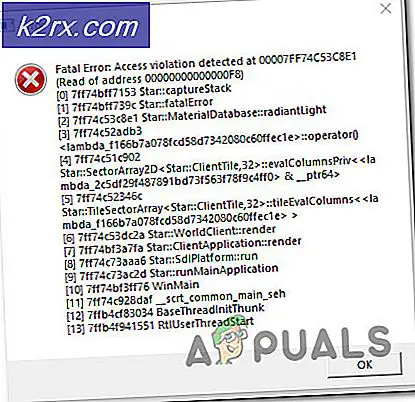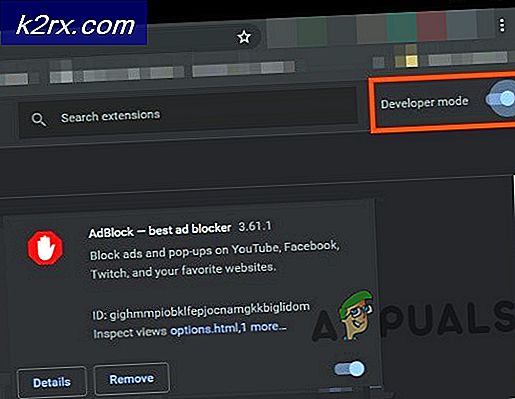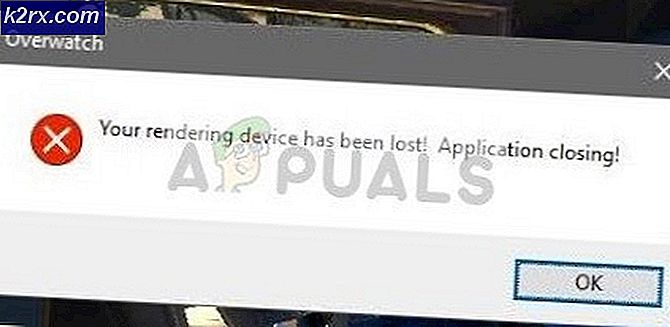Sådan opsættes din Amazon Fire TV Box
Amazon trænger virkelig ud i verden af multimedie og streaming med sin Amazon Prime TV streaming service, og Amazon Fire TV-boksen og stok. Den nye 4K Ultra HD-kompatible Fire TV-boks giver brugerne adgang til alle deres Amazon-videoindhold, samt regionale tv-tjenester, streaming streaming, 24-timers nyheder, spil og endda adgang til en bred vifte af apps.
Kassen er designet som en konkurrent til den populære Apple TV-boks, samtidig med at den giver mere bekvemmelighed til dem, der ønsker at købe film, og alt andet fra sin netbutik lige fra deres tv. Hvis du lige har købt et nyt Amazon Fire TV til dig selv eller en elsket, er det nemt at indstille det til at arbejde på din HD eller 4K TV med denne enkle guide.
Opsætning af hardware
Det første skridt til at få Amazon Fire TV-oplevelsen er at sikre dig, at du forstår hardwareen, og hvordan du konfigurerer den.
Trin 1: HDMI
Det første skridt er at tage HDMI-kablet og tilslutte en port til din Amazon Fire TV-boks og den anden på bagsiden af dit tv. Moderne HD-tv'er har mere end et HDMI-slot. Hvis du ikke bruger nogen af HDMI-portene, skal du bruge den ene, der er mærket '1'. Dette gør det nemmere at finde, når du ændrer indgangsindstillingerne på dit tv.
Trin to: Kraft
Nu skal du sørge for, at din Fire TV-enhed har strøm. Den ene ende af netledningen, der leveres med Fire TV-boksen, skal tilsluttes på bagsiden af enheden og den anden til et stikkontakt. Hvis du vælger den mindre Fire TV-stick, så kan du bruge en USB-port til at give strøm til enheden.
Trin tre: kanal
Nu skal du tænde tv'et og finde den rigtige indgangskanal. Hvis du har indsat kablet i det første HDMI-slot, så vil du kunne finde det på inputindstillingerne under 'HDMI 1'.
Trin fire: Boot
Nu skal du blot tænde for strømmen, der leveres til kassen, og et lys skal vises. Dette betyder, at Fire TV-enheden er tændt, og du bør se Amazon-logoet vises på skærmen, forudsat at du har sat den til højre kanal.
Trin fem: Fjernbetjening
Endelig indsæt 2 AAA batterier bag på fjernbetjeningen. Denne fjernbetjening giver dig ikke kun mulighed for at styre Fire TV med knapper, men det har også en stemmekontrolfunktion, der gør det nemmere at navigere i dine medier.7
Forbereder din Wi-Fi-forbindelse
Når du har forberedt hardwaren, skal du oprette din internetforbindelse. Dette giver dig mulighed for at oprette forbindelse til alle dine multimediekonti, foretage online køb, streame film og gøre så meget mere.
Trin 1: Indstillinger
Find indstillingsmenuen på dit Amazon Fire TV, og vælg derefter System, og vælg Netværk. Når du er taget til netværkssiden, begynder din enhed automatisk at scanne til nærliggende Wi-Fi-forbindelser, som du kan vælge imellem.
Trin to: Vælg
Nu skal du vælge dit foretrukne netværk. Hvis du ikke finder det netværk, du vil oprette forbindelse til, skal du forsøge at bruge knappen Genopk. Eller knappen Tilknyt andre netværk til at søge efter andre netværk, der måske er skjulte.
Trin tre: adgangskode
Hvis du antager, at din forbindelse er beskyttet med adgangskode, bliver du bedt om at indtaste den. Hvis du ikke kender dit kodeord, skal du prøve at kigge på bagsiden af din router, så mange indeholder alle nødvendige oplysninger på en etiket.
Trin fire: Bekræft
Bekræft alle dine detaljer, og hvis alt er korrekt, skal du se en bekræftelsesmeddelelse på skærmen, der viser, at du er forbundet til netværket.
Forbereder din Ethernet-forbindelse
Hvis du planlægger at bruge en Ethernet-forbindelse, som kan være mere pålidelig for personer med ringe modtagelse i nogle dele af deres hus, så er det lige så nemt at konfigurere.
Trin 1: Tilslut
Først og fremmest skal du slutte den ene ende af et Ethernet-kabel til bagsiden af dit Fire TV, og tilslut derefter den anden til din router.
Trin to: Indstillinger
Nu skal du åbne menuen Indstillinger og gå til System og netværk. Vælg 'Wired'.
Trin tre: Bekræftelse
Når du har valgt Wired-indstillingen, vil dit Fire-tv blive ved med at automatisk registrere din forbindelse. Du bliver ikke forpligtet til at indtaste andre oplysninger til denne forbindelse, da al information overføres direkte til din enhed fra din router.